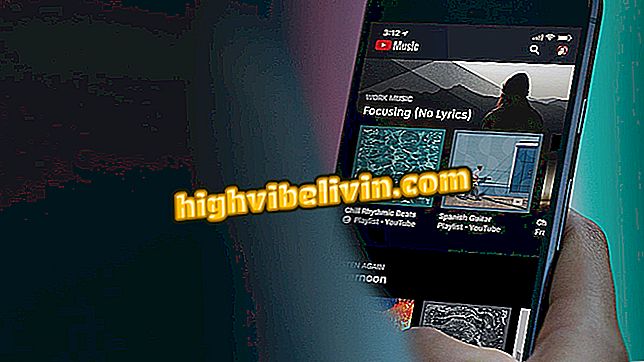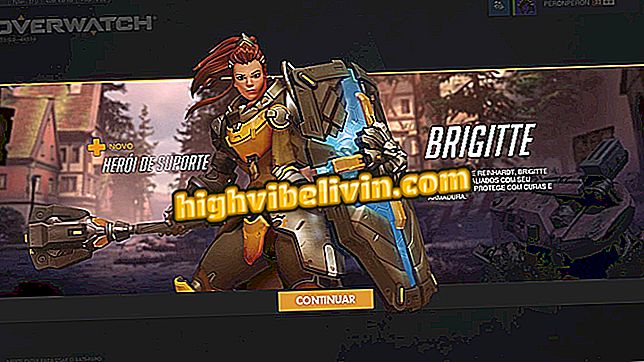Windows 10 dala černou obrazovku po aktualizaci KB4103721? Naučte se řešit
Kumulativní aktualizace KB4103721 způsobila problémy v počítačích některých uživatelů systému Windows 10. dubna 2018 Update. To bylo propuštěno minulý úterý (8) opravit chyby nalezené po instalaci nejnovější aktualizace operačního systému, jako je "modrá obrazovka" a zmrazení Google Chrome. Po restartování počítače pro dokončení upgradu se uživateli zobrazí černá obrazovka, která počítač zneužije.
Pokud jste aktualizaci ještě nenainstalovali, doporučuje se počkat - na konci textu, jak skrýt aktualizaci systému Windows 10, aby se odložila, dokud společnost Microsoft nenajde řešení chyby. Pokud jste již nainstalovali aktualizaci a dochází k problému, podívejte se na dva způsoby odinstalace a obnovení počítače.
Windows 10 Duben Update: Znát nejlepší funkce aktualizace

Naučte se, jak odinstalovat a aktualizovat systém KB4103721 na počítači s operačním systémem Windows 10
Obnovení systému
Ve výchozím nastavení vytvoří systém Windows před instalací aktualizací bod obnovení. Tímto způsobem stačí počítač obnovit do bodu před instalací aktualizace, která byla vydána 8. května.
Krok 1. Počítač třikrát restartujte. Poté se automaticky spustí režim obnovení systému Windows. Na stránce pro obnovení vyberte možnost Zobrazit rozšířené možnosti opravy.

Spusťte režim obnovení systému Windows 10
Krok 2. Potom přejděte na "Odstraňování problémů" vedle ikony nástrojů;

Otevřete řešení problémů
Krok 3. Na stránce "Odstraňování problémů" zvolte "Pokročilé volby";

Otevřete rozšířené možnosti
Krok 4. Nyní otevřete "Obnovení systému", možnost v levém horním rohu;

Spusťte nástroj Obnovení systému
Krok 5. Po přihlášení pomocí uživatelského jména a hesla vyberte před aktualizací bod obnovení v seznamu "Obnovení systému". Poté stiskněte "Další" v pravém dolním rohu. Nakonec počkejte, až Windows obnoví váš počítač.

Obnovení přednastaveného PC
Nouzový režim
Pokud obnovení systému nefungovalo, dalším tipem je spuštění systému v nouzovém režimu a odinstalace aktualizace. K tomu musí uživatel provést následující postup:
Krok 1. Opakujte první tři kroky předchozího procesu a při přístupu k pokročilým systémovým volbám vyberte v pravém dolním rohu možnost „Nastavení spuštění“.

Otevřete nastavení spuštění
Krok 2. Nyní vyberte tlačítko "Reset" v pravém dolním rohu;

Restartujte počítač v rozšířeném režimu
Krok 3. Potom stisknutím klávesy "4" na klávesnici spusťte počítač v nouzovém režimu;

Spusťte počítač v nouzovém režimu
Krok 4. Po restartování PC a přihlášení do Windows 10 otevřete "Příkazový řádek" a zadejte příkaz "wusa / uninstall / kb: 4103721" (bez uvozovek). Stiskněte "Ano" a počkejte, až bude aktualizace odinstalována. Nakonec počítač normálně restartujte.

Odinstalace aktualizace
Skrytí aktualizace
Po obnovení počítače je důležité tuto aktualizaci skrýt, aby nedošlo k jejímu přeinstalaci a opětovným problémům. Podívejte se, jak postup provést v následujících krocích.
Krok 1. Přejděte na stránku pro stahování nástroje společnosti Microsoft (support.microsoft.com/help/4026726/windows-hide-windows-updates-or-driver-updates) a klikněte na tlačítko „Stáhnout tento nástroj pro řešení problémů “;

Stáhnout nástroj společnosti Microsoft
Krok 2. Spusťte nástroj a na úvodní obrazovce klikněte na tlačítko "Další";

Úvodní obrazovka aktualizace nástroje pro skrytí
Krok 3. Poté vyberte možnost Skrýt aktualizace.

Klikněte na uvedenou možnost
Krok 4. Nakonec zkontrolujte aktualizaci KB4103721 a klepněte na tlačítko "Další".

Skrytí problematické aktualizace
Přes Softpedia

Windows 10 běží na dotykové obrazovce
Problém s Windows 10 po aktualizaci April Update, jak řešit? Zeptejte se ve fóru.